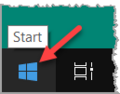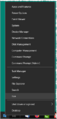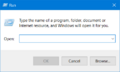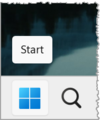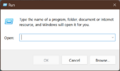Faq/Generelt/Generelle installationsproblemer (Windows)
TDF LibreOffice Document Liberation Project Community Blogs Weblate Nextcloud Redmine Ask LibreOffice Donate
Du kan møde uventede fejl under installation af LibreOffice under Windows, hvor af mange ikke er specielle for LibreOffice.
Her er en ufuldstændig liste over nogle af den slags fejl, som er rapporteret til Ask LibreOffice:
- Advarsel 1909 Kunne ikke oprette genvej (Intern fejl 2902 ixoShortcutPropertyCreate)
- Fejl 1335 Kabinetfilen 'libreoffice1.cab', der kræves til denne installation er korrumperet og kan ikke bruges
- Fejl 1336 Der opstod en fejl under oprettelse af en midlertidig fil
- Fejl 1303. Installationsprogrammet har ikke tilstrækkelige rettigheder til at tilgå mappen: C:\Program Files\LibreOffice\program
- Fejl 1935. Der skete en fejl under installation af assemblerkomponenten. (se Microsoft's eget råd om denne fejl).
- Installationsprogrammet kaldte en sti til en ældre version af MSI-installationsprogrammet ("Funktionen, du prøver at bruge findes på en netværksressource, som ikke er tilgængelig")
- Fejl under afinstallation af en ældre version forhindrer installation af en ny version
- Fejlkoder2503 og 2502.
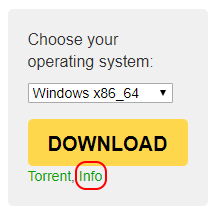
Tjek, at installationsapps hentet uden for MS Store er tilladt
I Windows' ▸ ▸ ▸ , under Vælg, hvor apps kan hentes, tjek, at Overalt er valgt.
Tjek den downloadede pakkes integritet
Det første, der skal gøres, når der kommer en meddelelse om en korrumperet fil (enten selve MSIen eller en komponent som Fejl 1335), er at tjekke den downloadede pakkes integritet. Det er rapporteret, at nogle downloadere/browsere rutinemæssigt ikke downloader nogle versioner af pakker korrekt, mens brug af anden software til download løser problemet (fx tdf#121749). Til at tjekke om din downloadede fil er korrekt eller ej, skal du bruge en software, der kan beregne filers checksummer (7-Zip kan gøre det såvel som dette værktøj fra Microsoft). Den korrekte checksum findes på LibreOffices downloadside, hvor du bruger Info linket under den store Download-knap. Forskellige spejle, der tilbyder downloaden er også opregnet der, så i det tilfælde, et et tilfældigt spejl sender en korrumperet installationspakke og du tilfældigvis automatisk kom til at bruge det spejl, kan du her vælge et andet spejl (og glem ikke at indberette en fejl og nævn præcis det korrupte spejl).
Deaktiver antivirus
Generelt bør antivirus-software deaktiveres under installation af LibreOffice. Dette gælder specifikt for Windows Defenders kontrollerede mappeadgang, som er kendt for at forstyrre LibreOffices installationsprocedure (Advarsel 1909, Intern fejl 2902 og Fejl 1336 nævnt ovenfor kan være resultatet af dette). Efter installationen bør antivirus reaktiveres som tidligere (i Windows Defenders tilfælde kunne det være nødvendigt at tilføje LibreOffice's soffice.bin til Defender's Undtagelsesliste og kontrollerede mapper).
Genstart
Når installation af LibreOffice mislykkes, genstarter du først din computer (dette kunne fx afslutte fjernelse af mapper, en tidligere version har ladet ligge; Fejl 1303 ovenfor kan skyldes en sådan uafsluttet fjernelse).
Luk Brothers Kontrolcenter 
En anden grund til Fejl 1303 kan være, hvor underligt det end lyder, programmet Brother Kontrolcenter, som er en del af en udskrivningsløsning. Lukning af det (højreklik på dets CC4-ikon i systembakken og vælg Luk eller Afslut job processen ContrilCenter4 på Joblisten) er rapporteret af fjerne fejlen.
Brug problemløserværktøj fra Microsoft
Til at rette generelle Windows installationsfejl bruger du dette problemløser-program from Microsoft. Det hjælper i tilfælde, hvor en tidligere mislykket (af)installation forhindrer efterfølgende installationer.
Hvis der kræves en tidligere version af installationsprogrammet
Hvis du bliver spurgt om en tidligere version af installationsprogrammet (det kunne ske, hvis du har brugt visse oprydningsværktøjer, som har ødelagt Windows egen installations-cache), kan du downloade det nødvendige installationsprogram fra LibreOffices download-arkiv. Bemærk, at dette indeholder MSI-pakker med fulde versioner af filnavnet (som "LibreOffice_6.1.3.2_Win_x64.msi"); dette ligner ikke filnavnene på pakker, der udbydes fra LibreOffice downloadside, hvor de ikke indeholder RC-versionsdelen ("LibreOffice_6.1.3_Win_x64.msi"). du kan være nødt til at omdøbe den downloadede MSI for at udelukke det sidste ciffer, så du matcher det ønskede filnavn.
Aktiver Windows Update
Fra og med LibreOffice 6.1 installerer MSIen KB2999226 ved hjælp af Windows Update-service. Dette kræver, at Windows Update ikke er deaktiveret under installationen. (Internet-forbindelse er ikke krævet, Windows Update bruges kun som maskineri til at installere MSUs bundtede LibreOffice Installatør). Fra og med versionerne 6.2 og 6.1.5 kræver installationsprogrammet ikke Windows Update, når det kører under Windows 10 (tdf#122134). Bemærk venligst, at installationsprogrammet forsøger at installere opdateringeringen uden hensyn til, om opdateringen findes på systemet, for at undgå det og ordne nogle tilfælde af at tidligere mislykkede installationer af komponenten (tdf#119910), så Windows Update er det hårde krav på ældre Windows-versioner, selvom du allerede har opdateringen anvendt på dit system.
Fra og med 6.3, vil en fejl i opdateringen ikke ødelægge LibreOffice-installationen, så for eksempel lukning af Windows- Opdateringstjenesten, mens installationsprogrammet venter på opdateringen blot vise en advarsel og fortsætte.
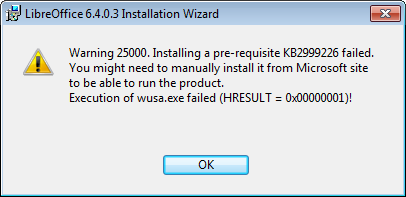
I dette tilfælde er det en indikation af fejl i Windows Update (systemkomponent), og det er brugerens ansvar at sikre, at UCRT er installeret på systemet .
Brug ikke tredjeparts registreringsopryddere
I det tilfælde at generisk problemløsning ikke hjælper, anbefales det ikke at bruge tredjeparts registeringsbase-opryddere og afinstallations-programmer. Brugen af dem resulterer ofte i endnu værre funktionsfejl i systemet.
Opret en installationslog
Du kan forsøge en logget installation med en kommandolinje som
msiexec /i "c:\downloads\LibreOffice_6.1.3_Win_x64.msi" /l*vx c:\libreoffice-install.log
Læg derefter den resulterende zippede logfil på et delt online sted og stil et spørgsmål på Ask LibreOffice, hvor du nævner logfilens URL (eller vedhæfter zip-filen til et fejlstyrings-problem). Dette kan sætte andre i stand til at analysere logfilen og foreslå en løsning på dit problem.
Anvend kommandoline
Det er sådan du når kommandolinjen i Windows, fx for at forlange en installationslog.
Windows 10 / 11
Højreklik på Start-menuen (Windows-symbol) på proceslinjen.
Vælg "Udfør" på menuen.
I dialogen "Udfør" skriver du kommandoen på linjen ved "Åbn:"
Window 10
-
Window Start
-
Startmenu
-
dialogen Udfør
Window 11
-
Window Start
-
Start menu
-
Kør dialog